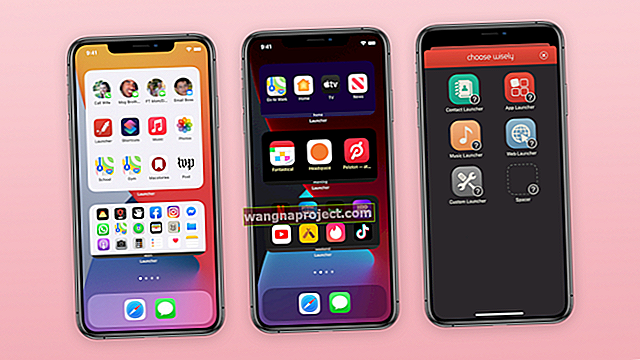Se pare că în aceste zile trebuie să fim atenți la nivelul bateriei mai mult ca niciodată. De la dispozitivele noastre Mac și mobile până la mouse-ul nostru wireless și tastatura Bluetooth, asigurarea asigurării că avem o mulțime de baterii rămase pentru zi este crucială pentru productivitate, comunicare, divertisment și multe altele.
O caracteristică inteligentă a ecranului Today View al iPhone-ului dvs. este că puteți adăuga un widget care monitorizează bateriile dispozitivelor conectate, cum ar fi Apple Watch și AirPods. Iată cum să configurați cu ușurință acest lucru, astfel încât să fiți mereu la curent cu acele niveluri ale bateriei.
În legătură cu :
- De ce procentul dvs. de baterie iPhone sau iPad sare în jur
- Carcasa inteligentă a bateriei Apple vă poate deteriora bateria iPhone?
- Bateria iPhone-ului dvs. se degradează în mod normal? Iată ce trebuie să știți
- Cum să verificați starea bateriei AirPods pe iPhone, Watch, Mac și chiar pe Android
Adăugați widgetul Baterii în vizualizarea dvs. Today
Trezește-ți iPhone-ul și apoi glisează pentru a deschide Vizualizarea de azi . Apoi, urmați acești pași simpli pentru a adăuga widgetul Baterii.
- Derulați până în partea de jos a Vizualizării de azi și atingeți Editați .
- Sub Mai multe widgeturi , atingeți semnul plus în verde lângă widgetul Baterii .
- Opțional, puteți pune widget-ul Baterii în locul exact din partea de sus unde doriți acest lucru în listă. Atingeți, țineți apăsat și trageți-l în locația dorită și apoi eliberați.
- Atingeți Terminat .
 Adăugați widgetul Baterii iPhone
Adăugați widgetul Baterii iPhone
Acum, când vă întoarceți la vizualizarea dvs. Today, veți vedea acel widget la îndemână Baterii care vă arată dispozitivele conectate și nivelurile actuale.
 Vizualizați nivelul bateriei pe ecranul View Today
Vizualizați nivelul bateriei pe ecranul View Today
Rețineți că, pentru ca un dispozitiv și nivelul bateriei acestuia să apară în widget, acesta trebuie să fie un dispozitiv Bluetooth, conectat, acceptat. Și imediat ce conectați un dispozitiv compatibil, nivelul bateriei acestuia ar trebui să se afișeze automat în widget.
De exemplu, dacă conectați AirPods la iPhone, ar trebui să le vedeți imediat în widgetul Baterii. Și ceea ce este interesant la nivelul bateriei pentru AirPods este că puteți vedea nivelurile pentru cel stâng, cel drept și carcasa AirPod.
 Vizualizați nivelul bateriei AirPods și AirPod
Vizualizați nivelul bateriei AirPods și AirPod
Nu vă vedeți nivelul bateriei Bluetooth?
Din motive necunoscute, unele dispozitive Bluetooth pur și simplu nu raportează nivelul bateriei din acest widget. Dacă ați urmat pașii de mai sus, dar totuși nu vedeți nivelul bateriei dispozitivului BT, încercați acești pași:
- Asigurați-vă că accesoriile Bluetooth sunt activate și conectate prin Bluetooth, apoi scoateți widgetul bateriei și adăugați-l din nou
- Uitați și reasociați dispozitivul Bluetooth. Asigurați-vă că ați uitat mai întâi dispozitivul (dispozitivele) și apoi asociați-le din nou.
- Unii oameni au descoperit că resetarea tuturor setărilor a rezolvat această problemă specială pentru ei, dar este un pic drastic!
Cum se resetează toate setările de pe iPhone
- Accesați Setări> General> Resetare> Resetare totală
 Resetarea setărilor nu șterge niciun conținut.
Resetarea setărilor nu șterge niciun conținut. - Aceasta se resetează la setările implicite, inclusiv notificările, alertele, luminozitatea și setările ceasului, cum ar fi trezirea alarmelor și revine la toate funcțiile personalizate și personalizate, cum ar fi imagini de fundal și setările de accesibilitate, la valorile implicite din fabrică.
- Resetarea setărilor iPhone-ului dvs. nu afectează niciuna dintre datele dispozitivului dvs. personal, inclusiv fotografii, texte, documente și alte fișiere
Fii atent la baterii dintr-o privire
 este ușor să verificați nivelul bateriei AirPods cu widget-ul bateriei de pe iPhone
este ușor să verificați nivelul bateriei AirPods cu widget-ul bateriei de pe iPhone
Fără a fi nevoie să faceți un punct pentru a vizualiza nivelurile de baterie ale dispozitivelor pe care le-ați conectat la iPhone, puteți face acest lucru cu o privire rapidă cu widgetul Baterii. Spuneți-ne dacă intenționați să o configurați pentru dispozitivele dvs. în comentariile de mai jos!
Și nu uitați, ne puteți vizita oricând pe Twitter!

 Resetarea setărilor nu șterge niciun conținut.
Resetarea setărilor nu șterge niciun conținut.